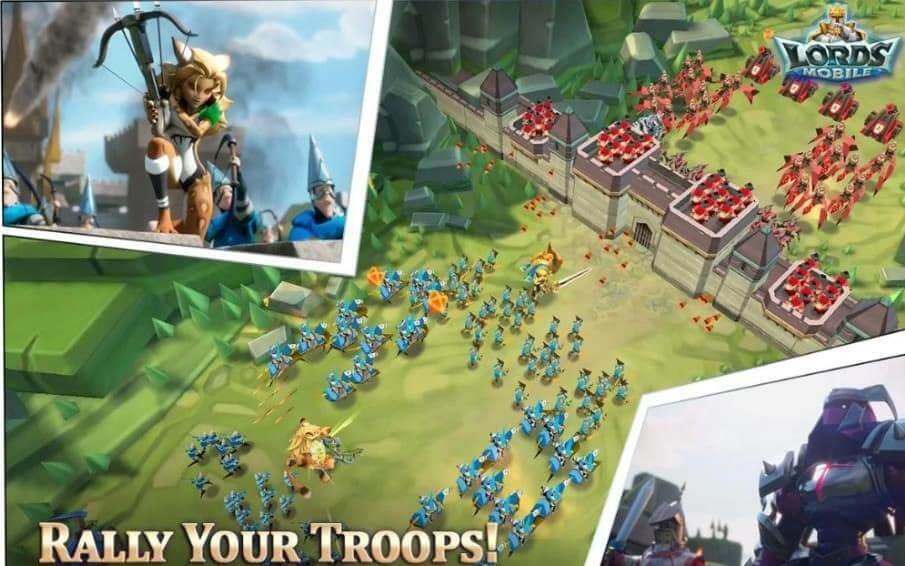- BlueStacks - популярний емулятор Android, але для багатьох користувачів Bluestacks не відкривається.
- Ця проблема може виникнути, якщо виникає проблема з інсталяцією, тому не забудьте повністю перевстановити BlueStacks і перейти на DirectX.
- Користувачі BlueStacks часто стикаються з проблемами під час роботи, що прикро, оскільки більшість виправлень можна знайти в нашому поглибленому Усунення несправностей BlueStacks сторінки.
- Більш прості для засвоєння підручники як з програмного, так і з апаратного забезпечення шукайте не далі, ніж Центр усунення несправностей де ви можете легко знайти виправлення для більшості проблем.

Це програмне забезпечення буде виправляти поширені помилки комп'ютера, захищати вас від втрати файлів, шкідливого програмного забезпечення, відмови обладнання та оптимізувати ваш ПК для максимальної продуктивності. Вирішіть проблеми з ПК та видаліть віруси зараз за 3 простих кроки:
- Завантажте інструмент відновлення ПК Restoro що поставляється із запатентованими технологіями (патент доступний тут).
- Клацніть Почніть сканування знайти проблеми з Windows, які можуть спричинити проблеми з ПК.
- Клацніть Відремонтувати все щоб виправити проблеми, що впливають на безпеку та продуктивність вашого комп’ютера
- Restoro завантажив 0 читачів цього місяця.
BlueStacks - популярний Androidемулятор, але іноді Bluestacks просто не відкривається. Це може бути великою проблемою, але сьогодні ми покажемо вам, як це виправити.
Що робити, якщо BlueStacks не відкривається? Ця проблема може виникнути, якщо виникає проблема з вашим встановленням, тому не забудьте повністю перевстановити BlueStacks і перевірте, чи це допомагає.
Якщо ні, можливо, вам доведеться повернутися до попередньої збірки Windows або увімкнути віртуалізацію, щоб вирішити цю проблему.
Ось що робити, якщо BlueStacks не працює
- Спробуйте LD Player
- Видаліть та переінсталюйте BlueStacks
- Поверніться до попередньої збірки Windows
- Перейдіть на DirectX
- Увімкніть віртуалізацію
- Вимкніть Hyper-V

Перш ніж детальніше розглядати наші рішення для виправлення Bluestacks, які не завантажуються, ми рекомендуємо спробувати скористатися іншим інструментом.
Ми протестували доступні варіанти, і на основі наших висновків ми вважаємо, що LD Player - чудовий вибір для початку.
LD Player - це фантастичний емулятор Android з функціями, які покращать ваш ігровий досвід.
Функції орієнтовані на геймерів і пропонують спеціальне управління, що означає, що ви можете грати з клавіатурою і миша, можна відкрити кілька екземплярів одночасно або ви можете швидше зареєструватися в іграх Gacha, і багато більше.
Це, безумовно, чудовий емулятор, який можна спробувати, оскільки він також є безкоштовним і має доступ до понад двох мільйонів мобільних ігор.

LD Player
Грайте в мобільні ігри на ПК за допомогою цього універсального емулятора, який виведе ігровий досвід на новий рівень.
2. Видаліть та переінсталюйте BlueStacks

Повне видалення програми BlueStacks іноді може допомогти, якщо BlueStacks не відкривається. Для цього виконайте такі дії:
- Відкрийте Налаштування програми і перейти до Програми.

- Виберіть BlueStacks зі списку та натисніть Видаліть.

Хоча це найпростіший спосіб, він не видалить усі файли BlueStacks, тому ми рекомендуємо використовувати програмне забезпечення для видалення, наприклад Revo Uninstaller.
Запустіть сканування системи, щоб виявити потенційні помилки

Завантажте Restoro
Інструмент для ремонту ПК

Клацніть Почніть сканування знайти проблеми з Windows.

Клацніть Відремонтувати все виправити проблеми із запатентованими технологіями.
Запустіть сканування ПК за допомогою інструменту відновлення, щоб знайти помилки, що спричиняють проблеми із безпекою та уповільнення роботи. Після завершення сканування процес відновлення замінить пошкоджені файли новими файлами та компонентами Windows.
Використовуючи це програмне забезпечення, ви гарантуєте, що BlueStacks та всі його файли будуть повністю видалені з вашого ПК.
3. Поверніться до попередньої збірки Windows

Іноді BlueStacks не відкривається після оновлення Windows. Якщо оновлення спричинило цю проблему, єдиним варіантом може бути повернення до попередньої збірки, виконавши такі дії:
- Відкрийте Налаштування програми.
-
Клацніть на Оновлення та безпека варіант.

- На лівій панелі натисніть Одужання.
- Клацніть на Розпочати, щоб повернутися до попередньої збірки.
- Дотримуйтесь інструкцій на екрані, і ви добре
Примітка: Якщо після спроби кроку 4 кнопка сірою, це означає, що 10-денний період відкоту минув, і ви не можете повернутися до попередньої збірки Windows.
4. Перейдіть на DirectX

BlueStacks підтримує DirectX і OpenGL, і перехід на DirectX може це вирішити помилка. Щоб перейти на DirectX, виконайте такі дії:
- відчинено BlueStacks.
- Клацніть на Меню в правому верхньому куті.
- Виберіть Налаштування.
- Клацніть Двигун і вибрати DirectX.
- Клацніть на Перезапустіть зараз кнопку.
Як тільки ваш ПК перезавантажиться, перевірте, чи помилка все ще не з’являється.
5. Увімкніть віртуалізацію

Деякі користувачі вирішили цю проблему, просто увімкнувши опцію віртуалізації на своєму ПК. Перш ніж увімкнути віртуалізацію, рекомендується перевірити, чи підтримує її ваш ПК.
Для процесора Intel
- Завантажте Утиліта ідентифікації процесора Intel.
- Запустіть програмне забезпечення та натисніть на Процесорні технології вкладку.
- Шукайте в розкривному меню, поки не знайдете Технологія віртуалізації Intel варіант. Якщо є Так перед цим, це означає, що ваш ПК підтримує цю технологію.
Для процесора AMD
- Завантажте Утиліта виявлення AMD.
- Запустіть утиліту та перевірте, чи є у вас Технологія віртуалізації. Якщо ваша система сумісна з технологією, ви можете продовжити і ввімкнути її.
Щоб увімкнути віртуалізацію, відкрийте доступ BIOS і ввімкнути Технологія віртуалізації особливість.
6. Вимкніть Hyper-V

- відчинено Панель управління
- Йти до Програми та функції
- Виберіть Увімкніть або вимкніть функції Windows з лівої бічної панелі
- Зніміть галочку Гіпер-V
Після вимкнення Hyper-V вам потрібно буде вимкнути цілісність пам'яті.

- відчинено Налаштування Windows
- Йти до Оновлення та безпека
- Натисніть на Безпека Windows на лівій бічній панелі
- Виберіть Безпека пристрою
- Відкриється нове вікно, натисніть на Деталі основної ізоляції
- Вимкнути Цілісність пам’яті
Спробуйте запустити BlueStacks, пройшовши кроки вище. Якщо це не допомогло, ви можете відредагувати реєстр і вимкнути цілісність коду.
- Відкрийте Редактор реєстру ввівши regedit у вікні Виконати (клавіша Win + R)
- Перейдіть до наступного запису:
- HKEY_LOCAL_MACHINE> СИСТЕМА> CurrentControlSet> Control> DeviceGuard> Сценарії> HypervisorEnforcedCodeIntegrity
- Переконайтеся, що для значення встановлено значення 0
Це лише кілька корисних рішень, які можуть вам допомогти, якщо BlueStacks не відкривається на вашому ПК.
Обов’язково спробуйте всі наші рішення та повідомте нам, чи вони працювали на вас.
 Проблеми все ще виникають?Виправте їх за допомогою цього інструменту:
Проблеми все ще виникають?Виправте їх за допомогою цього інструменту:
- Завантажте цей інструмент відновлення ПК оцінено Чудово на TrustPilot.com (завантаження починається на цій сторінці).
- Клацніть Почніть сканування знайти проблеми з Windows, які можуть спричинити проблеми з ПК.
- Клацніть Відремонтувати все виправити проблеми із запатентованими технологіями (Ексклюзивна знижка для наших читачів).
Restoro завантажив 0 читачів цього місяця.
Питання що часто задаються
Виконайте вказані кроки у наведеному вище посібнику виправити, що BluStacks не завантажується. Крім того, ви можете спробувати деякі Кроки з усунення несправностей BlueStacks які були показані для виправлення проблем із запуском.
Є кілька причин, чому BlueStacks не працює. Помилки підключення виправляються зміною вашого DNS, як показано тут, помилки запуску можуть бути виправлені дотримуючись нашого посібника з усунення несправностей а якщо ви не можете встановити BlueStacks, перегляньте наш путівник для рішення.
Залежно від вашої конкретної конфігурації, причин може бути низка. Це посібник з усунення несправностей допоможе вам вирішити проблему.
Завантажте останню версію BlueStacks і запустіть майстер встановлення, як це було б зроблено з будь-яким програмним забезпеченням. Якщо у вас виникають проблеми з встановленням, наш гід допоможе.
Завжди слід використовувати останню версію програмного забезпечення, оскільки розробники завжди додають нові функції та проблеми з виправленнями зі старого випуску. Щоб знайти останню версію, використовуйте офіційний BlueStacks веб-сайт.